LINQ8ACM Series Network Access Power Controller, 8 PTC Instruktionsmanual

Överview
Altronix LINQ8ACM(CB) är UL-listade nätverksåtkomstkontroller med dubbla ingångar som kan installeras i Altronix vägg- och rackmonterade höljen för att underlätta användningen av åtkomstkontroll. Access Power Controllers design med dubbla ingångar gör att kraften kan styras från en (1) eller två (2) oberoende låg volymtage 12 eller 24 VDC Altronix strömförsörjning till åtta (8) oberoende styrda säkringar (LINQ8ACM) eller PTC (LINQ8ACMCB) skyddade utgångar. Utgångar aktiveras av en öppen kollektorsänka, normalt öppen (NO), normalt stängd (NC) torr triggeringång eller våtutgång från ett åtkomstkontrollsystem, kortläsare, knappsats, tryckknapp, PIR, etc. LINQ8ACM(CB) kommer att dirigera ström till en mängd olika maskinvaruenheter för åtkomstkontroll, inklusive Mag-lås, elektriska slutstycken, magnetiska dörrhållare, etc. Utgångar kommer att fungera i både felsäkert och/eller felsäkert läge. FACP-gränssnittet möjliggör nödutgång, larmövervakning eller kan användas för att utlösa andra hjälpenheter. Brandlarmskopplingsfunktionen kan väljas individuellt för någon eller alla av de åtta (8) utgångarna. Spadkontakterna gör att du kan koppla ström till flera LINQ8ACM(CB)-moduler. Denna funktion låter dig fördela kraften över fler utgångar för större system. Inbyggd LINQTM Network Power Management underlättar övervakning, rapportering och kontroll av ström/diagnostik.
Specifikationer
Byråförteckningar:
- UL 294 7:e upplagan: Access Control System Units.*
- UL 294 7th Edition Prestandanivåer: Attack: I, Endurance: IV, Linjesäkerhet: I, Standby-kraft: I.
Ingång Voltage Alternativ:
- Enkel ingång:
Ingång 1: 12 eller 24 VDC från eFlow-seriens strömförsörjning. - Dubbla ingångsalternativ 1:
- Ingång 1: 12 eller 24 VDC från eFlow-seriens strömförsörjning.
- Ingång 2: a – 12 eller 24 VDC från eFlow-seriens strömförsörjning.
- 5 eller 12 VDC från VR6 voltage regulator.
- Dual Input Alternativ 2: 24 och 12 VDC från Tango1B PoE Driven Power Supply.
- Ingångsström:
LINQ8ACM: 20A totalt
LINQ8ACMCB: 16A totalt. - Intern strömförbrukning: 300mA @24VDC eller 600mA@12VDC
- Åtta (8) triggeringångar:
- Normalt öppna (NO) ingångar (torra kontakter).
- Normalt slutna (NC) ingångar (torra kontakter).
- Öppna ingångar för solfångare.
- Wet Input (5VDC – 24VDC) med 10K motstånd.
- Vilken kombination som helst av ovanstående.
Utgångar:
- LINQ8ACM: Säkringsskyddade utgångar märkta @ 2.5A per utgång, ej effektbegränsad. Total effekt 20A max.
LINQ8ACMCB: PTC-skyddade utgångar klassade @ 2A per utgång, klass 2 effektbegränsad. Total effekt 16A max.
Överskrid inte de individuella strömförsörjningsvärdena.
Se Input/Output Voltage Betyg, sid. 6.
Se Maximal effekt för Altronix-nätaggregat. - Åtta (8) valbara oberoende styrda utgångar (se nedan för betyg):
- Fail-Safe och/eller Fail-Secure strömutgångar.
- Hjälpeffektutgångar (okopplad).
- Vilken kombination som helst av ovanstående.
- Enskilda utgångar kan ställas in i läge OFF för service (utgångsbygeln ställs in i mittenläge).
- Vilken som helst av de åtta (8) säkrings-/PTC-skyddade effektutgångarna kan väljas för att följa effektingång 1 eller ingång 2.
Utgång voltage för varje utgång är samma som ingångsvolymentage av den valda ingången.
Se Input/Output Voltage Betyg, sid. 6. - Överspänningsdämpning.
Säkringsvärden:
- LINQ8ACM: Huvudingångssäkringar märkta 15A/32V vardera. Utgångssäkringar är klassade 3A/32V.
- LINQ8ACMCB: Huvudingångs-PTC:er klassade 9A vardera. Utgångs-PTC:er är klassade 2A.
Programmerbara funktioner:
- Åtta (8) programmerbara utgångar:
- Felsäkra, felsäkra eller hjälputgångar.
- Ingångsstyrd eller manuellt styrd via mjukvara.
- Hög (över) och låg (under) voltage och strömövervakning genom utgång.
- Flera utgångar kan programmeras för att triggas av en enda ingång.
- Batteribackup genom utgång.
- Åtta (8) programmerbara triggeringångar:
- Normalt öppen (NEJ).
- Normalt colsed (NC).
- Öppna ingångar för solfångare.
- Wet Input (5VDC – 24VDC) med 10k resistor.
- Vilken kombination som helst av ovanstående.
- Programmerbara port-ID:n.
- Övervaka strömförsörjning(ar) ingång för voltage och aktuella gränser (hög/låg).
- Ingångs- och utgångsströmkalibrering.
- Programmerbara timerhändelser.
- Programmerbara användarnivåer.
- Aktivera eller inaktivera varningar efter typ.
- Programmerbar larmrapporteringsfördröjning
Frånkoppling av brandlarm:
- Frånkoppling av brandlarm (Inaktiv, låsande eller icke-låsande) kan väljas individuellt för någon eller alla av de åtta (8) utgångarna.
Ingångsalternativ för frånkoppling av brandlarm:- Övervakad Normalt öppen [NO] eller Normally Closed [NC] torr kontaktingång.
- Polaritetsomkastningsingång från FACP-signaleringskrets.
- FACP-ingång WET är klassad 5-30VDC 7mA.
- FACP torr ingång EOL kräver 10K ändmotstånd.
- FACP-utgångsrelä [NC]: Antingen torr 1A/28VDC, 0.6 Power Factor eller 10K resistans med [EOL JMP] intakt.
LED-indikatorer:
- Grön AC-lysdiod: indikerar AC-problem.
- Grön BAT-LED: indikerar batteriets feltillstånd.
- Grön FACP-LED: indikerar att FACP-frånkoppling utlöses.
- Blinkande blå Heartbeat LED: indikerar nätverksanslutning.
- Individuella OUT1 – OUT8 Röda lysdioder: indikerar att utgångar triggas.
- Individuell voltage Lysdioder: indikerar 12VDC (grön) eller 24VDC (röd).
Miljö:
- Driftstemperatur: 0ºC till 49ºC omgivningstemperatur.
- Luftfuktighet: 20 till 93 %, ej kondenserande.
Mekanisk:
- Styrelsens mått (B x L x H ungefärligt): 8" x 4.5" x 1.25" (203.2 mm x 114.3 mm x 31.8 mm).
- Produktvikt (ungefär): 0.7 lb. (0.32 kg).
- Fraktvikt (ungefär): 0.95 lb. (0.43 kg).
Installationsinstruktioner
Kabeldragningsmetoderna ska vara i enlighet med National Electrical Code NFPA 70/NFPA 72/ ANSI / Canadian Electrical Code / CAN/ULC-S524/ULC-S527/ULC-S537, och med alla lokala bestämmelser och myndigheter som har jurisdiktion. Produkten är endast avsedd för torr användning inomhus.
Se Installationsinstruktioner för underenhet för montering Rev. MS020119.
- Montera LINQ8ACM(CB) på önskad plats/hölje. Vid montering enbart LINQ8ACM(CB), använd
hona/hona distanser (medföljer). Vid montering med valfri VR6 voltage-regulator eller Tango1B PoE
Driv strömförsörjning, använd hona/hona distanser (medföljer) mellan LINQ8ACM(CB) och VR6 eller Tango1B
(Fig. 3, s. 7, Fig. 4, s. 8). - Se till att alla utgångsbyglar [OUT1] – [OUT8] är placerade i OFF (mitten) läge.
- Anslut låg voltage DC-strömförsörjning till terminaler märkta [+ PWR1 –], [+ PWR2 –].
Notera: För installation av VR6 och Tango1B, se sid. 7, 8. - Ställ in varje utgång [OUT1] – [OUT8] för att leda ström från strömförsörjning 1 eller 2 (fig. 1).
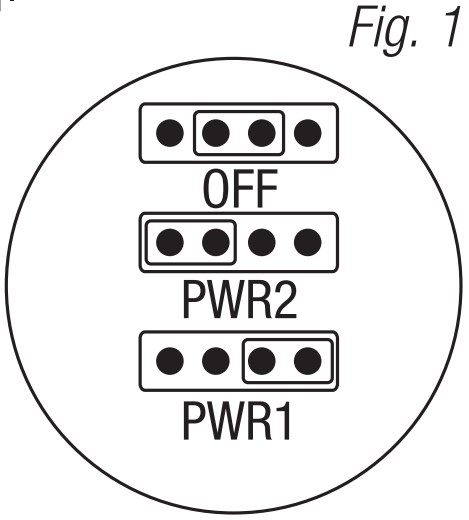
Notera: Mät output voltage innan du ansluter enheter.
Detta hjälper till att undvika potentiella skador. - Stäng av huvudströmmen innan du ansluter enheter.
- Utgångsalternativ (programutgångsalternativ via LINQ-programvara):
LINQ8ACM(CB) kommer att tillhandahålla upp till åtta (8) switchade effektutgångar plus åtta (8) okopplade hjälpeffektutgångar.
Switchade effektutgångar:
Anslut den negativa (–) ingången på enheten som strömförsörjs till terminalen märkt [COM].- För felsäker drift anslut den positiva (+) ingången på enheten som strömförsörjs till terminalen märkt [NC].
- För felsäker drift anslut den positiva (+) ingången på enheten som strömförsörjs till terminalen märkt [NO].
Hjälpeffektutgångar (okopplad):
Anslut den positiva (+) ingången på enheten som strömförsörjs till terminalen märkt [C] och den negativa (–) på enheten som strömförsörjs till terminalen märkt [COM]. Utgång kan användas för att ge ström till kortläsare, knappsatser etc.
- Slå på huvudströmmen efter att alla enheter är anslutna.
- Input Trigger Options (program trigger ingångsalternativ via LINQ programvara):
Notera: Om brandlarmskoppling inte används, anslut ett 10 kOhm-motstånd till terminaler märkta [GND och EOL].
Input:
Anslut torr åtkomstkontroll (NC/NO) ingång till terminaler märkta [+ INP1 –] till [+ INP8 –].
Open Collector Sink-ingång:
Anslut ingången för diskbänken för öppen kollektor till terminalen märkt [+ INP1 –] till [+ INP8 –].
Våt (Voltage) Ingångskonfiguration:
Observera polariteten noggrant, anslut voltage ingångs triggertrådar och det medföljande 10K-motståndet till
terminaler märkta [+ INP1 –] till [+ INP8 –]. - Gränssnittsalternativ för brandlarm (programmera gränssnittsalternativ för brandlarm via programvaran LINQ):
En normalt stängd [NC], normalt öppen [NO]-ingång eller polaritetsingång från FACP-signaleringskrets
kommer att utlösa valda utgångar.
Normalt öppen ingång:
Koppla in ditt FACP-relä och 10K-motstånd parallellt på plintar märkta [GND] och [EOL].
Normalt stängd ingång:
Anslut ditt FACP-relä och ditt 10K-motstånd i serie på terminaler märkta [GND] och [EOL]. - FACP Dry NC-utgång:
Anslut önskad enhet som ska triggas av enhetens torrkontaktutgång till terminalerna märkta [NC] och [C].
När [EOL JMP] är i DIS-läget har utgången 0 Ohm motstånd i normalt tillstånd.
När [EOL JMP] är i EN-läget kommer ett 10k motstånd att skickas till nästa enhet i normalt tillstånd.
Identifiering av terminal/kontakt
Fig. 2 – LINQ8ACM

| Terminal/Legend | Beskrivning | |
| A | — PWR1+ | Första DC-strömförsörjningsingången. |
| B | — PWR2+ | Andra DC-strömförsörjningsingång. |
| C | Utgångs-LED | Individuell utgång voltage lysdioder. 12VDC (grön) eller 24VDC (röd). |
| D | Utgångsbygel | Individuell utgång voltage urvalsbygel. |
| E | KOM - | Gemensam negativ H-kontakt för spadkontakter. |
| F | Utgång 1 till Utgång 8 NO, C, NC, COM |
Åtta (8) valbara oberoende styrda utgångar [Feil-Safe (NC) eller Fail-Secure (NO)]. |
| G | — F, + F | FACP Signaling Circuit Input terminals. Klass 2 effektbegränsad. |
| H | — R, + R | FACP signalkretsreturterminaler. Klass 2 effektbegränsad. |
| I | GND, EOL | EOL-övervakade FACP-ingångsterminaler för polaritetsomkastning FACP-funktion. Klass 2 effektbegränsad. |
| J | GND, AST | FACP-gränssnittet låser eller ej. INGEN torr ingång. Klass 2 effektbegränsad. Förkortas för icke-låsande FACP-gränssnitt eller Latch FACP-återställning. |
| K | C, NC | FACP Dry NC-utgång klassad 1A/28VDC @ 0.6 Power Factor. Klass 2 effektbegränsad. Med EOL JMP intakt, ger 10k motstånd i normalt tillstånd. |
| L | + PS1 — | Anslutning till [+ BAT —]-uttag på strömförsörjning 1. |
| M | + BAT - | Anslutning till beredskapsläkt(er) för strömförsörjning 1. |
| N | + PS2 — | Anslutning till [+ BAT —]-uttag på strömförsörjning 2. |
| O | + BAT - | Anslutning till reservbatteri(er) för strömförsörjning 2. |
| P | + INP1 — till + INP8 — | Åtta (8) oberoende styrda utlösare för normalt öppen (NO), normalt stängd (NC), öppen kollektorsänk eller våt ingång. |
| Q | Tamper | Tamper Switchingång. |
| R | AC/NC, C | Anslut lämpliga signaleringsenheter till terminalerna för att rapportera AC-fel. |
| S | BAT / NC, C | Anslut lämpliga signaleringsenheter till terminalerna för att rapportera batterifel. |
| T | Reserverad för framtida bruk. | |
| U | 8 stiftkontakt | För anslutning till VR6 eller Tangos B. |
| V | USB | Laptopanslutning möjliggör LINO8ACM(CB) initial installation och programmering. |
| W | RJ45 | Ethernet: LAN- eller bärbar datoranslutning möjliggör LINO8ACM(CB)-programmering och statusövervakning. |
| X | PWR1+, PWR2+ | Positiva [+] pluggar för spadkontakter. |
| Y | 2 stiftkontakt | Anslutning till [AC Fail]-uttag på strömförsörjningen. |
| Z | EOL Jumper | Kopplar in 10 kOhm End-of-Line-motstånd. |
LED-diagnostik
| LED | ON | AV |
| LED 1- LED 8 (röd) | Utgångsrelä(er) spänningslösa. | Utgångsrelä(er) spänningssatta. |
| FACP | FACP-ingång utlöst (larmtillstånd). | FACP normal (icke-larmtillstånd). |
| Grön utgång 1-8 | 12VDC | – |
| Röd utgång 1-8 | 24VDC | – |
| AC | AC-fel | AC Normal |
| SLAGTRÄ | Batterifel | Batteri Normal |
Ingång/utgång Voltage Betyg
| Ingång Voltage och Källa | Utgång Voltage Betyg |
| 5VDC (från VR6-regulator) | 5VDC |
| 12V (från VR6-regulator) | 12VDC |
| 12VDC (från extern strömkälla) | 11.7-12VDC |
| 24VDC (från extern strömkälla) | 23.7-24VDC |
Maximal effekt från Altronix nätaggregat
| UL-listad eller godkänd strömförsörjning | Utgång Voltage Inställning | Max. Utgångsström |
| eFlow4NB | 12VDC eller 24VDC | 4A |
| eFlow6NB | 12VDC eller 24VDC | 6A |
| eFlow102NB | 12VDC | 10A |
| eFlow104NB | 24VDC | 10A |
| VR6 | 5VDC eller 12VDC | 6A |
|
Tango1B |
12VDC och 24VDC |
12VDC @ 5.4A och/eller |
Voltage Regulator
Överview:
VR6 voltagRegulatorn omvandlar en 24VDC-ingång till en reglerad 5VDC- eller 12VDC-utgång. Den är speciellt utformad för att fungera med LINQ8ACM(CB) genom att tillåta att montera Access Power Controller direkt ovanpå VR6 för att spara utrymme i höljet och förenkla anslutningar. Se VR6 Installationsguide Rev. 050517.
Specifikationer:
Strömingång/utgång:
- Ingång: 24VDC @ 1.75A – Utgång: 5VDC @ 6A.
- Ingång: 24VDC @ 3.5A – Utgång: 12VDC @ 6A.
Produktion
- 5VDC eller 12VDC reglerad utgång.
- Effekteffekt 6A max.
- Överspänningsdämpning.
LED-indikatorer:
- In- och utgångslysdioder.
Elektrisk:
- Driftstemperatur: 0ºC till 49ºC omgivningstemperatur.
- Luftfuktighet: 20 till 93 %, ej kondenserande.
Mekanisk:
- Produktvikt (ungefär): 0.4 lb. (0.18 kg).
- Fraktvikt (ungefär): 0.5 lb. (0.23 kg).
Ansluter LINQ8ACM(CB) till VR6:

- Fäst han-/hon-distansbrickor (medföljer) på stift som matchar hålmönstret för VR6 på önskad plats/hölje. Använd metalldistans för monteringshålet med stjärnmönster (fig. 3a, sid. 7).
- Anslut 8-stifts hankontakt till 8-stifts honkontakt på VR6-kortet (Fig. 3, sid. 7).
- Fäst hon-/hon-distansbrickor på han-/hon-distansbrickor (fig. 3, sid. 7). Använd metalldistanser över monteringshålet med stjärnmönster (fig. 3a, sid. 7).
- Rikta in den 8-poliga hankontakten med honuttaget på LINQ8ACM/LINQ8ACMCB, fäst sedan kortet på distanserna med hjälp av medföljande 5/16” skruvar med pannhuvud (fig. 3, sid. 7).
- Anslut 24VDC-strömförsörjningen till terminalen märkt [+ PWR1 –] på LINQ8ACM/LINQ8ACMCB (Fig. 3, sid. 7).
- Välj utgångsvoltage 5VDC eller 12VDC med omkopplare [S1] på VR6.
- Slutför steg 4-10 (sid. 3-4).
Tango1B – PoE-driven strömförsörjning
Altronix Tango1B Voltage Regulator konverterar en IEEE802.3bt PoE-ingång till en reglerad 24VDC och/eller 12VDC-utgång upp till 65W. Det eliminerar behovet av en hög voltage strömförsörjning inuti en kapsling. Tango 8-stiftskontakt möjliggör stapling med LINQ8ACM(CB), vilket sparar värdefullt höljesutrymme. Se Tango1B Installationsguide Rev. TANGO-071119.
Specifikationer:
Ethernet-ingång:
- 802.3bt PoE upp till 90W eller 802.3at upp till 30W eller 802.3af upp till 15W.
Uteffekt (vid användning av 802.3bt 90W):
- 12VDC upp till 5.4A (65W) och/eller 24VDC upp till 2.7A (65W). Kombinerad effekt får inte överstiga 65W.
- När du laddar batterier: 12VDC upp till 4.6A (55W) och/eller 24VDC upp till 2.3A (55W) Kombinerad effekt får inte överstiga 55W.
Ethernet-utgång:
- Pass-through Ethernet-port (endast data).
- 100/1G
Tillsyn:
- Förlust av PoE-ingång.
- Batteriövervakning.
Visuella indikatorer:
- Ingång anger ingångsvolymtage är närvarande.
- Batteristatus indikerar batteriets feltillstånd.
- PoE-klassindikator.
- Supervision PoE Fail eller BAT Fail.
Ytterligare funktioner:
- Kortslutnings- och överbelastningsskydd.
Styrelsens mått (ungefärligt L x B x H): 7.625” x 4.125” x 1.25” (193.7 mm x 104.8 mm x 32.0 mm)
Ansluter LINQ8ACM(CB) till Tango1B:
När LINQ8ACM(CB) drivs från Tango1B, maximal effekt 90W från PoE-strömkälla, maximal ingångsvolymtage till Tango1B är 60V. Strömförsörjningsutrustningen (PSE) ska uppfylla standarden för informationsteknologiutrustning – säkerhet – del 1: allmänna krav, UL 60950-1, och/eller standarden för audio/video, informations- och kommunikationsteknikutrustning – del 1: säkerhet Krav, UL 62368-1, utrustningen är avsedd att uppfylla följande avsnitt i National Electrical Code, ANSI/NFPA 70:
- Om strömförsörjningen via en kommunikationskabel är mindre än eller lika med 60 watt: Artikel 725.121, Strömkällor för klass 2- och klass 3-kretsar;
- Om strömförsörjningen via en kommunikationskabel är större än 60 watt: Artikel 725.144, Överföringseffekt och data.
Strömförsörjningsutrustning är inte avsedd att placeras i en utomhusmiljö. Placering av midspan PSE eller ströminjektor. Midspan PSE eller ströminjektorn kan placeras var som helst inom den definierade strukturerade kabelkanalen som är kompatibel med standarden för balanserade tvinnade-par telekommunikationskablar och komponenter, ANSI/TIA-568-C.2, mellan nätverksswitchen och den strömförsedda enheten (PD). Kabelkrav: Kategori 5E-kablar är den lägsta prestandakategori som rekommenderas och måste anges i produktens installationsinstruktioner. Den använda prestandakategorin bör matcha den överföringshastighet som krävs på installationsplatsen. Minsta ledarmått som tillåts för att ansluta mellan PSE eller kraftinjektorn och PD ska vara 26 AWG (0.13 mm2) för patch-kablar; 24 AWG (0.21 mm) för horisontell kabel eller stigarkabel. Trådmåttsstorleken ska anges i installationsanvisningarna. Strömförsörjningsutrustning ska uppfylla UL 294 och IEEE 802.3BT standarden.

- Fäst han-/hon-distansbrickor (medföljer) på hål som matchar hålmönstret för Tango1B på önskad plats/hölje (fig. 4, sid. 9).
- Anslut 8-stifts hankontakt till 8-stifts honkontakt på Tango1B-kortet.
- Fäst hon/hon distansbrickor. Använd metalldistanser över monteringshål med stjärnmönster (fig. 4a, sid. 9).
- Rikta in den 8-poliga hankontakten med honuttaget på LINQ8ACM(CB) och montera sedan.
- Anslut 24VDC-strömförsörjningen till terminalen märkt [+ PWR1 –] på LINQ8ACM(CB). Således är ingång 1 på LINQ8ACM(CB) 24VDC från strömförsörjningen och ingång 2 bestäms av Tango1B:s inställningar (12VDC eller 12VDC).
- Slutför steg 4-10 (sid. 3-4)
Typiskt applikationsdiagram:

Viktiga anmärkningar relaterade till sammankopplad dator- och kommunikationsutrustning
Databehandlingsutrustning och kontorsutrustning/företagsutrustning som används som datorutrustning ska uppfylla standarden för informationsteknologiutrustning – säkerhet – del 1: allmänna krav, UL 60950-1, eller standarden för audio/video, informations- och kommunikationsteknikutrustning – Del 1: Säkerhetskrav, UL 62368-1.
Linjetransientskydd för datorutrustningen bör överensstämma med Standard for Transient Voltage Överspänningsdämpare, UL 1449, med en maximal märkeffekt på 330V. Dessutom bör transientskydd överensstämma med standarden för skydd för datakommunikation och brandlarmkretsar, UL 497b, med en maximal märkeffekt på 50V.
Kommunikationskretsar och nätkomponenter anslutna till telenätet ska skyddas av sekundära skydd för kommunikationskretsar. Dessa skydd ska uppfylla standarden för sekundära skydd för kommunikationskretsar, UL 497A. Dessa skydd får endast användas på den skyddade sidan av telenätet. Utöver huvudströmförsörjningen och sekundärströmförsörjningen som måste tillhandahållas vid den centrala övervakningsstationen, ska systemet vara försett med en avbrottsfri strömförsörjning (UPS) med tillräcklig kapacitet för att driva datorutrustningen under minst 15 minuter . Om det krävs mer än 15 minuter för den sekundära strömförsörjningen att försörja UPS-enhetens ingångsström, ska UPS:en kunna tillhandahålla ingångsström under åtminstone den tidsperioden. UPS ska följa standarden för avbrottsfri strömförsörjningsutrustning, UL 1778, eller standarden för brandskyddande signalanordningar, UL 1481.
Nätverksinställningar:
Se till att besöka altronix.com för senaste firmware och installationsinstruktioner.
Nätverksprogrammering via Altronix Dashboard USB-anslutning:
USB-anslutningen på LINQ8ACM(CB) används för att ställa in nätverksparametrarna. När den är ansluten till en PC via USB-kabeln kommer LINQ8ACM(CB) att få ström från USB-porten vilket möjliggör nätverksprogrammering av LINQ8ACM(CB) innan den ansluts till strömförsörjningen.
- Installera programvaran som medföljer LINQ8ACM(CB) på den PC som används för programmering.
NOTERA: Denna programvara bör installeras på alla datorer som har tillgång till LINQ8ACM(CB). - Anslut den medföljande USB-kabeln till USB-porten på LINQ8ACM(CB) och datorn.
- Dubbelklicka på Dashboard-ikonen på datorns skrivbord och öppna Dashboard. Ange användarnamn: admin och lösenord: admin för att komma åt instrumentpanelen.
- Klicka på knappen märkt USB Network Setup i den övre sidan av instrumentpanelen. Detta öppnar skärmen USB Network Setup. På den här skärmen kommer MAC-adressen för LINQ8ACM(CB)-modulen att hittas tillsammans med nätverksinställningarna.
Nätverksinställningar:
I fältet IP-adressmetod väljer du metoden för vilken IP-adressen för LINQ8ACM(CB) ska erhållas: "STATIC" eller "DHCP", följ sedan lämpliga steg (kontakta nätverksadministratören för att avgöra vilken metod som kommer att användas) .
Statisk:
- IP-adress: Ange IP-adressen som tilldelats LINQ8ACM(CB) av nätverksadministratören.
- Subnet Mask: Ange nätverkets subnät.
- Gateway: Ange TCP/IP-gatewayen för nätverksåtkomstpunkten (routern) som används.
NOTERA: Gateway-konfiguration krävs för att korrekt ta emot e-postmeddelanden från enheten. - Inkommande port (HTTP): Ange portnumret som tilldelats LINQ8ACM(CB)-modulen av nätverksadministratören för att tillåta fjärråtkomst och övervakning.
- Klicka på knappen märkt Skicka nätverksinställningar. En dialogruta kommer att visa "Nya nätverksinställningar träder i kraft efter att servern har startat om". Klicka på OK
DHCP
- Efter att ha valt DHCP i fältet IP-adressmetod klickar du på knappen märkt Skicka nätverksinställningar. En dialogruta kommer att visa "Nya nätverksinställningar träder i kraft efter att servern har startat om". Klicka på OK. Klicka sedan på knappen märkt Reboot Server. Efter omstart kommer LINQ8ACM(CB) att ställas in i DHCP-läge. IP-adressen kommer att tilldelas av routern när LINQ8ACM(CB) är ansluten till nätverket. Det rekommenderas att ha den tilldelade IP-adressen reserverad för att säkerställa fortsatt åtkomst (se nätverksadministratören).
- Subnätmask: När du använder DHCP kommer routern att tilldela subnätmaskvärdena.
- Gateway: Ange TCP/IP-gatewayen för nätverksåtkomstpunkten (routern) som används.
- HTTP-port: Ange HTTP-portnumret som tilldelats LINQ8ACM(CB)-modulen av nätverksadministratören för att tillåta fjärråtkomst och övervakning. Standardinställningen för inkommande port är 80. HTTP är inte krypterad och osäker. Även om HTTP kan användas för fjärråtkomst, rekommenderas det i första hand för användning med LAN-anslutningar.
Säker nätverksinställning (HTTPS):
För att ställa in HTTPS för en säker nätverksanslutning måste ett giltigt certifikat och nyckel användas. Certifikat och nyckel ska vara i formatet ".PEM". Självcertifieringar bör endast användas för teständamål eftersom ingen faktisk autentisering utförs. I ett självcertifierat läge kommer anslutningen fortfarande att ange att den är osäker.
Hur man laddar upp certifikat och nyckel för att ställa in HTTPS:
- Öppna flik Märkt Säkerhet.
- Välj Tab Labeled Email/SSL.
- Rulla längst ner under SSL-inställningar.
- Klicka på Välj certifikat.
- Bläddra och välj ett giltigt certifikat att ladda upp från servern.
- Klicka på Välj nyckel.
- Bläddra och välj giltig nyckel för att ladda upp från servern.
- Klicka på Skicka Files.
När certifikatet och nyckeln har laddats upp framgångsrikt kan du fortsätta med att ställa in HTTPS i nätverksinställningar.
- HTTPS-port: Ange HTTPS-portnumret som tilldelats LINQ8ACM(CB)-modulen av nätverksadministratören för att tillåta fjärråtkomst och övervakning. Standardinställningen för inkommande port är 443. Eftersom HTTPS är krypterad och säkrare, rekommenderas starkt för fjärråtkomst.
- Klicka på knappen märkt Skicka nätverksinställningar. En dialogruta kommer att visa "Nya nätverksinställningar träder i kraft efter att servern har startat om". Klicka på OK.
För att komma åt LINQ8ACM(CB) via Altronix Dashboard, se Dashboard Installations- och Programmeringsmanualen som finns på den medföljande flashenheten.
Programmering via webbläsare:
När du inte använder Altronix Dashboard USB-anslutning för den initiala nätverksinstallationen måste LINQ8ACM(CB) anslutas till alla likströmskällor eller eFlow-strömförsörjningar som övervakas innan programmering. Se LINQ8ACM(CB)'s installationsinstruktioner på sidan 3 i denna manual.
Fabriksinställningar:
- IP-adress: 192.168.168.168
- Användarnamn: admin
- Lösenord: admin
- Ställ in den statiska IP-adressen för den bärbara datorn som ska användas för programmering till samma nätverks-IP-adress som LINQ8ACM(CB), dvs. 192.168.168.200 (standardadressen för LINQ8ACM(CB) är 192.168.168.168).
- Anslut ena änden av nätverkskabeln till nätverksuttaget på LINQ8ACM(CB) och den andra till nätverksanslutningen på den bärbara datorn.
- Öppna en webbläsare på datorn och skriv "192.168.168.168" i adressfältet. En dialogruta Authentication Required kommer att visas som begär både användarnamn och lösenord. Ange standardvärdena här. Klicka på knappen märkt Logga in.
- Statussidan för LINQ8ACM(CB) kommer att visas. Den här sidan visar realtidsstatus och tillstånd för varje strömförsörjning som är ansluten till LINQ8ACM(CB).
För att ange nya nätverksparametrar, gå till Nätverksinställningar under LINQ8ACM(CB)-konfigurationsavsnittet i denna handbok.
LINQ8ACM(CB) Konfiguration:
Plats-ID används för att identifiera platsen och beskrivningen av den övervakade enheten.
- Klicka på fliken Status för att komma till statussidan.
- Klicka på Site ID i det övre vänstra hörnet, en dialogruta öppnas.
- Ange platsen och beskrivningen av den övervakade enheten.
- Klicka på skicka.
Tid och datum måste ställas in för att korrekt stamp systemloggen och e-postvarningar.
- Klicka på fliken Status för att komma till statussidan.
- Klicka på tid och datum i det övre vänstra hörnet, en dialogruta öppnas.
- Klicka på "SYNKERA DATUM OCH TID".
Hårdvaruinställningar:
Klicka på fliken Inställningar för att öppna skärmen Hardware Setup. Ingångs-/utgångsinställningar:
- Klicka på fliken INPUT / OUTPUT längst upp på skärmen.
- Utgångs-ID: Ange ett beskrivande namn för enheten som är ansluten till den tillhörande utgången.
- Utgångskontroll: Använd rullgardinsmenyn för att välja om utgången ska styras via en åtkomstkontrollingång till triggerterminalerna eller mjukvarustyrd.
- Ingångskontroll: utgångar styrs via triggeringången,
- .Manuell kontroll: utgångarna styrs manuellt via LINQ-mjukvaran. Utgångar kommer att styras via en mjukvaruinitierad trigger.
- Upprörd: Om du markerar eller avmarkerar den tillhörande utmatningsrutan ändras utmatningen när du klickar på knappen Skicka. Flera utgångar kan växlas samtidigt.
NOTERA: Denna funktion är endast avsedd för manuell kontroll. - Ingångar: ingången kan programmeras för att styra en enda utgång eller flera utgångar.
- Enkel utgångskontroll: med hjälp av rullgardinsmenyn för motsvarande utgång (dvs. Input1 g Output1), välj typen av åtkomstkontrollingång NO Normally open eller NC normalt sluten.
- Multipel utgångskontroll: använd rullgardinsmenyn för alla utgångar som ska styras (dvs. Input1 g Output1 g Output4 g Output7) välj typ av åtkomstkontrollingång NO Normally open eller NC normalt sluten. Alla valda utgångar kommer att ändra tillstånd när ingången triggas.
- Utgångstyp: Använd rullgardinsfliken för att välja hur utgången ska användas: Fail-Safe (enheter som måste låsas), Fail-Secure (enheten kräver ström för att släppa) eller Auxiliary (enheter som kräver konstant okopplad ström).
- FACP: Använd rullgardinsfliken för att välja hur utgången ska reagera när brandlarmets urkoppling utlöses: Inaktiv (utgången förblir aktiv), ej låsande (utgången släpps när FACP återställs), Låsande (utgången förblir utlöst när FACP återställs och förblir utlöst tills det släpps manuellt via en ingång till återställningsterminalerna).
- Batteribackup: välj om utgången ska säkerhetskopieras vid strömavbrott. Avmarkera den tillhörande rutan för att inaktivera tillbaka batteriet för den utgången.
- Över/Underström: Ange både hög och låg strömgränser för den tillhörande utgången. Om någon av dessa gränser överskrids kommer ett varningsmeddelande och/eller e-postmeddelande att genereras.
- Över/Under Voltage: Ange både hög och låg volymtage gränser för den tillhörande utgången. Om någon av dessa gränser överskrids kommer ett varningsmeddelande och/eller e-postmeddelande att genereras.
- Klicka på knappen märkt Skicka för att spara inställningarna.
Temperaturinställningar:
- Klicka på fliken Temperatur längst upp på skärmen.
- Ange den höga temperaturtröskeln i Celsius.
- Klicka på knappen märkt Skicka för att spara inställningarna.
Batteriservicedatum:
Om batterier inte används avmarkera rutan under Present för att inaktivera batteriövervakning.
- Klicka på fliken Batterier längst upp på skärmen.
- Ange datum då batterierna installerades under Installationsdatum för varje ansluten strömkälla.
- Ange datum för batteriservice under Servicedatum för varje ansluten strömförsörjning.
NOTERA: Batterier bör inspekteras minst en gång om året. Även under den förväntade batteritiden är fem (5) år rekommenderas att byta batterier vart fjärde (4) år. - Klicka på knappen märkt Skicka för att spara inställningarna
Inställningar för strömförsörjning:
Om endast en (1) strömkälla används avmarkera rutan under Present bredvid den oanvända strömkällan för att inaktivera övervakning.
- Klicka på fliken Strömförsörjning högst upp på skärmen.
- Över/Under Voltage: Ange både hög och låg volymtage gränser för tillhörande ingång. Om någon av dessa gränser överskrids kommer ett varningsmeddelande och/eller e-postmeddelande att genereras.
- Över/Underström: Ange både Hög och Låg strömgränser för tillhörande ingång. Om någon av dessa gränser överskrids kommer ett varningsmeddelande och/eller e-postmeddelande att genereras.
- Klicka på knappen märkt Skicka för att spara inställningarna
Utgångsströmkalibrering:
Under den första inställningen måste alla utgångar kalibreras för att säkerställa korrekta strömavläsningar.
- Klicka på fliken Kalibrering längst upp på skärmen.
- Med alla belastningar frånkopplade klicka på fliken märkt Kalibrera alla nollförskjutningsströmmar för att nollställa alla utströmmar.
- Anslut varje utgång en i taget, mät strömförbrukningen och ange detta värde för denna utgång under Faktisk.
- Klicka på knappen märkt Calibrate Gain för att spara inställningarna.
- Upprepa steg 3 och 4 för alla återstående utgångar.
När du byter ut eller lägger till en ny enhet måste utgången kalibreras om.
- Klicka på fliken Kalibrering längst upp på skärmen.
- Med belastningen frånkopplad från utgången, klicka på fliken märkt Kalibrera offset för att utgången ska ställa in sin ström till noll.
- Anslut utgången, mät strömförbrukningen och ange detta värde under Faktiskt.
- Klicka på knappen märkt Calibrate Gain för att spara inställningarna.
- Upprepa steg 3 och 4 för alla återstående utgångar.
Timerinställningar:
Klicka på fliken Timers för att komma till skärmen för timerinställningar.
- Klicka på fältet Lägg till ny timer.
- Timeretikett: Ange ett beskrivande namn för timerfunktionen.
- Timer Start Date: Ange det datum då tidtagningsfunktionen ska starta (dvs. 10/09/2019).
- Timerintervall: Använd rullgardinsmenyn för att välja det intervall som tiden ska fungera.
- Timer starttid: ange den tid som timerhändelsen ska starta.
- Timeråtgärder: Välj funktionen för varje utgång som kommer att inträffa under timerhändelsen.
- Klicka på knappen märkt Skicka för att spara inställningarna.
För att lägga till ytterligare timerhändelser, upprepa steg 1-7.
Nätverksinställningar:
- Klicka på fliken TCP/IP för att komma åt skärmen för IP-inställningar.
- Klicka på fliken Konfigurera IP-inställningar högst upp på skärmen för att komma åt IP-inställningarna.
- I fältet Metod, använd rullgardinsmenyn, välj den metod som IP-adressen för LINQ8ACM(CB) ska erhållas: "Statisk" eller "DHCP", följ sedan lämpliga steg nedan.
Statisk:
- IP-adress: Ange IP-adressen som tilldelats LINQ8ACM(CB) av nätverksadministratören.
- Subnetmask: Ange nätverkets undernät.
- Inkörsport: Ange TCP/IP-gatewayen för nätverksåtkomstpunkten (routern) som används. Gateway-konfiguration krävs för att korrekt ta emot e-postmeddelanden från enheten.
- HTTP-port: Ange HTTP-portnumret som tilldelats LINQ8ACM(CB)-modulen av nätverksadministratören för att tillåta fjärråtkomst och övervakning. Standardinställningen för inkommande port är 80. HTTP är inte krypterad och osäker. Även om HTTP kan användas för fjärråtkomst, rekommenderas det i första hand för användning med LAN-anslutningar.
- HTTPS-port: Ange HTTPS-portnumret som tilldelats LINQ8ACM(CB)-modulen av nätverksadministratören för att tillåta fjärråtkomst och övervakning. Standardinställningen för inkommande port är 443. Eftersom HTTPS är krypterad och säkrare, rekommenderas starkt för fjärråtkomst. När HTTPS används rekommenderas det att avmarkera rutan bredvid HTTP för att inaktivera användningen.
- När alla fält är ifyllda klickar du på knappen märkt Skicka.
- Klicka på knappen märkt Starta om för att spara inställningen.
DHCP
- Efter att ha valt DHCP i fältet Metod klicka på knappen märkt Skicka. Klicka sedan på knappen märkt Reboot för att spara inställningarna. Efter omstart kommer LINQ8ACM(CB) att ställas in i DHCP-läge. IP-adressen kommer att tilldelas av routern när LINQ8ACM(CB) är ansluten till nätverket. Kontakta nätverksadministratören för DHCP-parametrar.
- Subnätmask: När du använder DHCP kommer routern att tilldela subnätmaskvärdena.
- Gateway: TCP/IP-gateway för nätverksåtkomstpunkten (routern) som används kommer att visas.
- HTTP-port: Ange HTTP-portnumret som tilldelats Linq8ACM-modulen av nätverksadministratören för att tillåta fjärråtkomst och övervakning. Standardinställningen för inkommande port är 80. HTTP är inte krypterad och osäker. Även om HTTP kan användas för fjärråtkomst rekommenderas det i första hand för användning med LAN-anslutningar.
- HTTPS-port: Ange HTTPS-portnumret som tilldelats LINQ8ACM(CB)-modulen av nätverksadministratören för att tillåta fjärråtkomst och övervakning. Standardinställningen för inkommande port är 443. Eftersom HTTPS är krypterad och säkrare, rekommenderas starkt för fjärråtkomst.
- När alla ytterligare fält är ifyllda klickar du på knappen märkt Skicka.
- Klicka på knappen märkt Starta om för att spara inställningen.
Molninställningar:
LINQ8ACM(CB)s molnstöd är inaktiverat som standard. När molnstöd är aktiverat kommer LINQ8ACM(CB) att använda molnstöd för att tillhandahålla e-postmeddelanden och erbjuda uppdateringar när det är tillgängligt. Markera rutan bredvid Aktivera för att tillåta e-postaviseringar om händelser via molnstöd.
Avancerade inställningar:
Molnnätverkstrafik kan omdirigeras till lokala servrar om så önskas.
- Ange den lokala molnserverns IP-adress i fältet IP-adress.
- Ange proffs-ID i fältet Port.
- Markera rutan bredvid Aktivera.
- Klicka på knappen märkt Skicka för att spara inställningen.
När du använder en lokal kundeserver och SSL/TLS är aktiva måste ett nytt certifikat laddas upp.
Uppladdning av certifikat:
- Klicka på fliken Certifikat högst upp på skärmen.
- Klicka på Välj certifikat File och leta reda på det nya certifikatet.
- Ladda upp certifikatet.
- Klicka på knappen märkt Skicka för att spara file.
E-postinställningar:
- Klicka på fliken E-post för att komma till skärmen för e-postinställningar.
- Klicka på fliken Utgående för att komma till skärmen Inställningar för utgående e-post.
- Ange upp till fem (5) utgående e-postadresser som kommer att få e-postvarningar.
- När alla e-postmeddelanden har skrivits in klickar du på knappen Skicka för att spara inställningen.
E-posttest:
- Klicka på fliken Test för att komma till skärmen E-posttest.
- Använd rullgardinsmenyn för att välja det testmeddelande som ska skickas.
- Klicka på knappen Skicka för att skicka testmeddelandet.
Nätverkssäkerhetsinställningar:
- Klicka på fliken Säkerhet för att komma till skärmen Säkerhetsinställningar.
- Klicka på lämplig flik längst upp på skärmen för de fält som ska programmeras.
Policyer:
Välj vilken säkerhetsvarning som ska visas när du loggar in på systemet genom att markera för att visa och avmarkera för att inte visa varningsmeddelandet.
Inställning av självsignerat certifikat:
Generera ett självsignerat SSL-certifikat och nyckel:
- Stat: Två bokstäver kod som representerar staten där organisationen är belägen.
- Plats: Staden där organisationen finns.
- Organisation: Det juridiska namnet på organisationen. Detta bör inte förkortas och bör innehålla suffix som Inc., Corp eller LLC.
- Enhetens namn: Namnet på enheten.
- Common Name: Serverns domännamn eller IP-adress. Detta tilldelas vanligtvis av nätverksadministratören.
- E-postadress: En e-postadress som används för att kontakta organisationen.
- När alla fält har fyllts i klickar du på knappen märkt Skicka för att spara inställningen
NOTERA: Ett självsignerat SSL-certifikat kommer att genereras med informationen i fälten "SSL-certifikatinställningar". Certifikatet kommer att vara giltigt i 500 dagar, och tiden stamped med de tidsinställningar som finns på LINQ8ACM(CB)-modulen. Datum och tid måste synkroniseras med värddatorn innan ett SSL-certifikat genereras.
Uppladdning av certifikat:
Ladda upp ett privat certifikat och nyckel.
- Under Certifikatuppladdning klicka på Välj certifikat File.
- Leta upp det nya certifikatet file.
- Ladda upp certifikatet file.
- Klicka på Välj nyckel under Nyckeluppladdning File.
- Leta upp det nya certifikatet file.
- Ladda upp nyckeln file.
- Klicka på knappen märkt Skicka file spara se
Användarinställningar:
Det finns flera programmerbara användarnivåer tillgängliga.
Administratör: Har tillgång till alla funktioner.
Status/Inställning: Har på/av-kontroll och kan byta namn på nätaggregat.
Nätverk: Detta inställningen är för IT-administratörer.
Underhåll: Har tillgång till att ändra varningar och timerkontroll.
Konfigurera användare:
- Klicka på fliken Användare.
- Klicka på knappen Lägg till ny användare, formuläret för ny användare öppnas.
- Ange användarnamnet.
- Ange ett unikt lösenord under Nytt lösenord.
- Ange lösenordet igen under Bekräfta lösenord.
- Välj användartyp och de rättigheter användaren har: Läs/Skriv (kan göra ändringar) eller Endast läs (view endast). En användare kan ställas in som administratör genom att klicka på MAKE ADMIN ovanför knappen Skicka.
- Klicka på Skicka för att spara inställningarna.
- Upprepa ovanstående för att lägga till ytterligare användare.
Inställningar för varningar och rapportfördröjning:
Varningar kan aktiveras för att skicka ett meddelande om att en händelse har inträffat eller inaktiveras för att ignorera händelsen och inte skicka ett meddelande.
För att inaktivera en händelse, avmarkera rutan Aktivera bredvid händelsen som ska inaktiveras. För att återaktivera händelsen, markera rutan bredvid jämnt
Händelser kan ställas in för att försena innan rapportering.
För att ställa in en rapportfördröjning anger du fördröjningstiden i kolumnen under Fördröjningsrapport för den associerade händelsen. Fördröjningstiden är inställd i sekunder. Alla händelser är förprogrammerade i 2 sekunder. När alla fält är ifyllda klickar du på knappen märkt Skicka för att spara händelseinställningarna. Upprepa för alla andra händelser som ska programmeras.
Anslutningsdiagram:
Fig. 6 – Kedjekoppling av en eller flera LINQ8ACM(CB)-enheter.
EOL Jumper [EOL JMP] (Fig. 5, sid. 5, Z) ska installeras i “EN”-läget. Ej låsande.

Figur 7 - Kedjekoppling av en eller flera LINQ8ACM(CB)-enheter. EOL Jumper [EOL JMP] (Fig. 5, sid. 5, Z) ska installeras i “EN”-läget. Låsande enkel återställning.

Fig. 8 – Daisy chaining en eller flera LINQ8ACM(CB)-enheter. EOL Jumper [EOL JMP] (Fig. 5, sid. 5, Z) ska installeras i “EN”-läget. Låsande individuell återställning.

Fig. 9 – Polaritetsomkastningsingång från FACP-signalkretsens utgång (polariteten hänvisas till i larmtillstånd). Ej låsande.
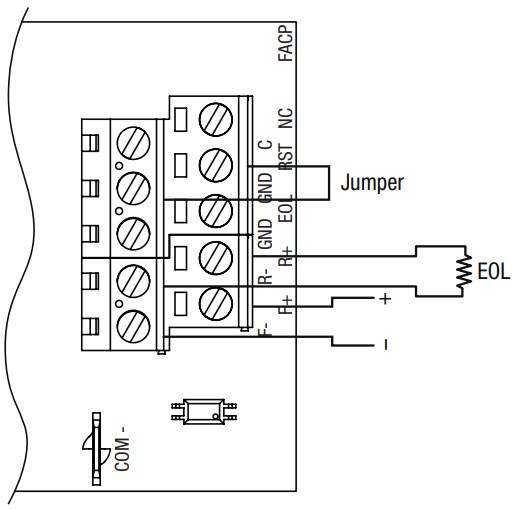
Figur 10 - Polaritetsomkastningsingång från FACP-signalkretsens utgång (polariteten hänvisas till i larmtillstånd). Låsning.

Figur 11 - Normalt stängd triggeringång (icke-låsande)

Figur 12 - Normalt stängd triggeringång (låsande).

Figur 13 - Normalt öppen triggeringång (icke-låsande).

Figur 14 - Normalt öppen triggeringång (låsande).
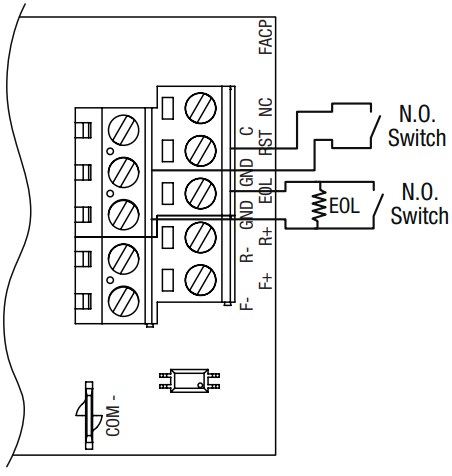
Altronix ansvarar inte för skrivfel.
140 58th Street, Brooklyn, New York 11220 USA | telefon: 718-567-8181 | fax: 718-567 9056
webplats: www.altron

Dokument/resurser
 |
LINQ LINQ8ACM Series Network Access Power Controller, 8 PTC [pdf] Bruksanvisning LINQ8ACM Series Network Access Power Controller, 8 PTC, LINQ8ACM Series, Network Access Power Controller 8 PTC, Power Controller 8 PTC, Controller 8 PTC |



